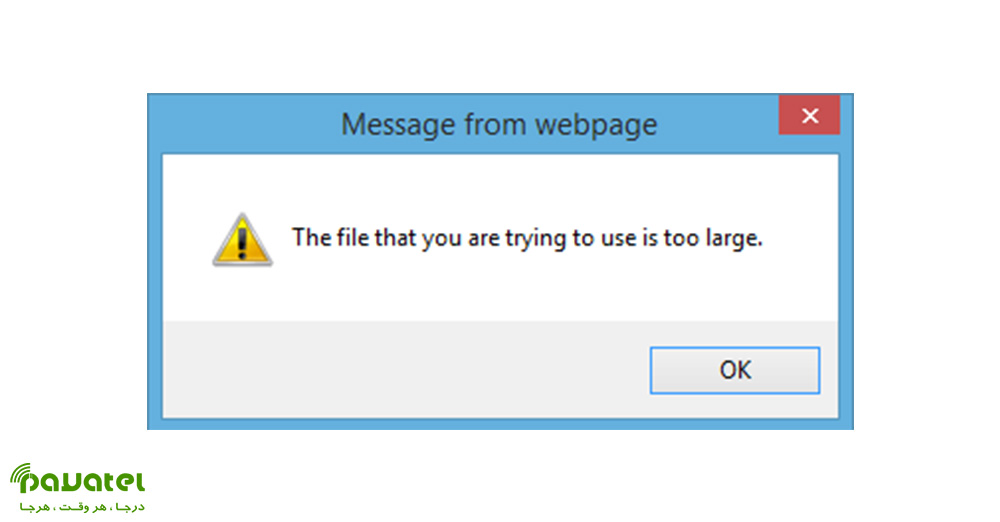یکی از مشکلاتی که گاها کاربران ویندوز با آن مواجه می شوند ، ارور File Too Large می باشد. در این بخش با ما همراه باشد تا روش های رفع مشکل ارور File Too Large در ویندوز را یاد بگیرید.
روش های رفع مشکل ارور File Too Large در ویندوز
روش رفع مشکل کپی نشدن فایل روی هارد اکسترنال و فلش مموری در ویندوز
برای حل مشکل The File Is Too Large For The Destination File System ابتدا فلش مموری خود را به کامپیوتر وصل کنید. سپس My Computer یا This PC را باز کرده و روی درایو مربوط به فلش راست کلیک کنید. در بین گزینه های نشان داده شده، روی Format کلیک کنید.
در پنجره باز شده، منوی کشویی File System را باز کرده و گزینه NTFS را انتخاب کنید. گزینه Quick Format را هم فعال کنید و روی دکمه Start کلیک کنید.
از طریق دستورات Command Prompt
سرچ ویندوز را باز کرده و یا CMD را تایپ کنید. سپس روی Command Prompt راست کلیک کرده و Run as Administrator را انتخاب کنید.
حال دستور زیر را تایپ و اینتر کنید:
convert X: /fs:ntfs /nosecurity
توجه داشته باشید که به جای X در دستور بالا، نام درایو فلش مموری در کامپیوتر خود را وارد کنید. صبر کنید تا فرآیند تبدیل فرمت به اتمام برسد. پس از آن می توانید به راحتی اقدام به کپی کردن فایل ها در فلش خود کنید.
فرمت مجدد فلش
برای حل مشکل در کپی فایل های حجیم در هارد اکسترنال و فلش مموری ابتدا دکمه های WIN+R را بزنید و عبارت diskmgmt.msc را تایپ و اینتر کنید.
در پنجره Disk Management درایو فلش مورد نظر را انتخاب کنید و روی آن راست کلیک کنید. حال گزینه Format را انتخاب کنید.
نوع File System را از منوی کشویی به NTFS تغییر دهید. در نهایت رو OK کلیک کنید.
برش فایل به قسمت های کوچکتر یا فشرده کردن بدون تغییر فرمت
اگر به هر دلیلی نمی خواهید فلش خود را جهت حل ارور File Too Large فرمت کرده و آن را به NTFS تغییر دهید، یکی از راه شما تقسیم فایل به قسمت های کوچکتر از ۴ گیگابایت یا فشرده کردن آن ها است. برای برش می توانید از برنامه هایی مانند Splitter یا HJ-Split استفاده کنید. اگر هم قصد فشرده سازی دارید، ابزار هایی مانند ۷-Zip را می توانید استفاده کنید.